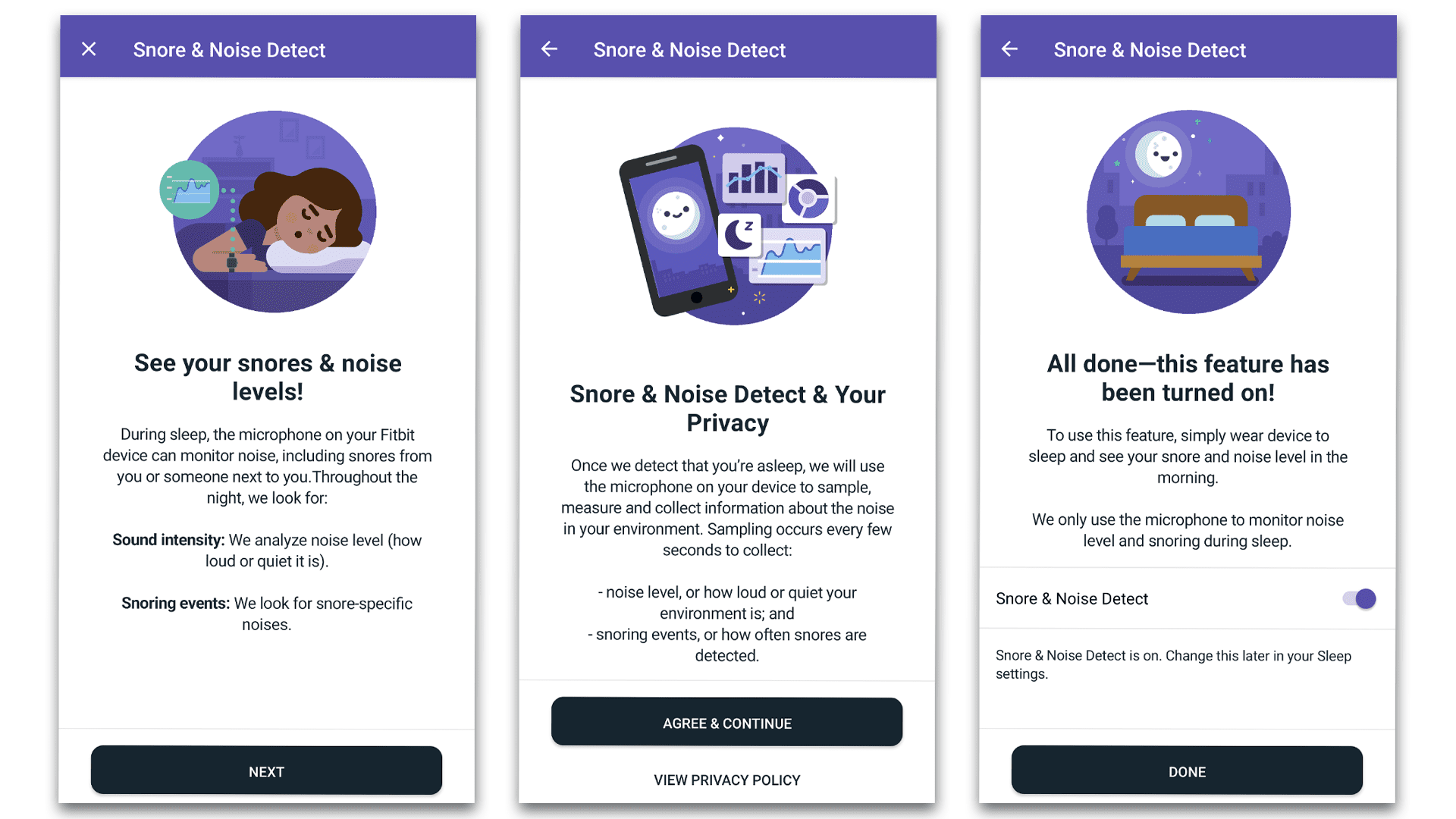Cara Tambah dan / atau Ubah Metode Pembayaran
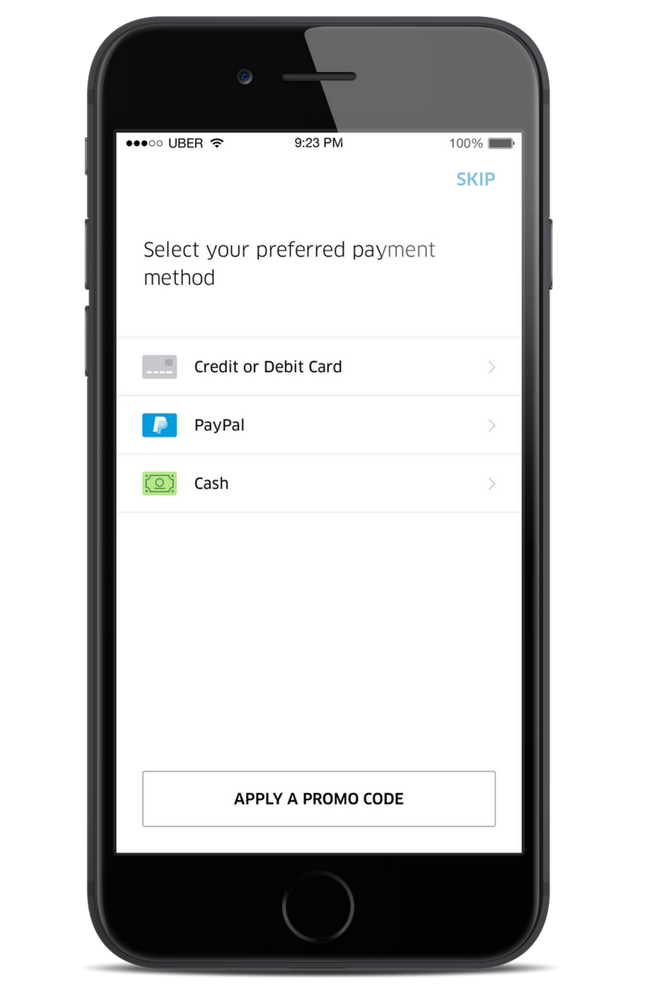
Uber telah membuat hidup semua orang lebih mudah sejak didirikan kembali pada bulan Maret 2006. Tak lama setelah diluncurkan, Uber memperkenalkan beberapa metode pembayaran. Anda tidak perlu khawatir tidak lagi memiliki uang tunai untuk ongkos Anda. Kehabisan uang tunai? Pembayaran sederhana melalui kartu kredit Anda. Pilihan ketiga juga ada: Google pay, atau lebih dikenal dengan G-pay. Ini memungkinkan pengguna Android untuk melakukan pembayaran online melalui ponsel Android mereka, tablet dan bahkan jam tangan Android! Terus membaca untuk mengetahui cara menambah dan / atau mengubah metode pembayaran Anda di aplikasi Uber untuk Android dalam 10 langkah mudah.
Tambahkan dan / atau Ubah Metode Pembayaran Anda di Uber untuk Aplikasi Android
1. Buka akun Uber Anda di aplikasi Android Anda.
2. Ketuk Menu dari sudut kiri atas.
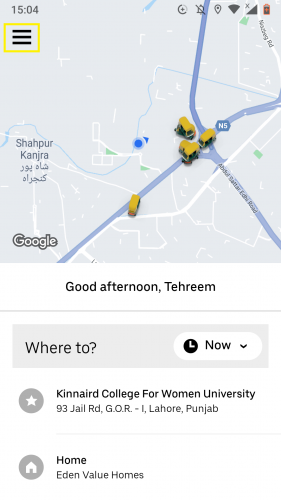
3. Pilih Dompet dari daftar Menu.

4. Pergi ke Tambahkan metode pembayaran.
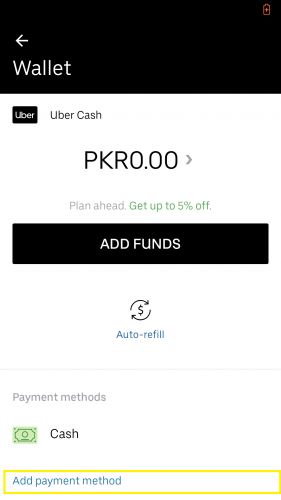
5. Jika metode pembayaran Anda disetel ke uang tunai dan Anda ingin mengubahnya, pilih salah satu dari keduanya.

6. Untuk kartu kredit sebagai metode pembayaran, ketuk kartu Kredit atau debit.
7. Ketikkan informasi kartu kredit atau debit Anda.
8. Hit Selanjutnya.

9. Untuk mengatur metode pembayaran Anda sebagai pembayaran Google, pilih dari metode pembayaran.
10. Ketuk Lanjutkan.
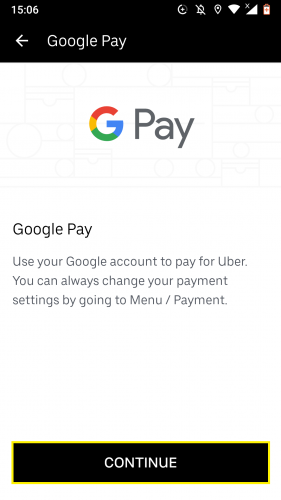
Google pay muncul di bawah Metode pembayaran.
Aplikasi Uber untuk Android: Menghapus Metode Pembayaran
1. Untuk menghapus metode pembayaran tambahan, ketuk Menu> Wallet.
2. Ketuk pada metode pembayaran yang ingin Anda hapus.

3. Pilih ikon untuk lebih banyak dari sudut kanan atas.

4. Ketuk pada Delete.

5. Ikuti perintahnya.

Metode pembayaran khusus itu tidak akan lagi muncul dalam daftar metode pembayaran Anda.
Tanya Jawab
1. Apakah Uber akan mengingat metode pembayaran pilihan saya setiap kali saya masuk ke akun saya?
Iya.
2. Apakah saya harus mengatur metode pembayaran setiap kali saya menginstal aplikasi Uber?
Iya. Setelah Anda menghapus Uber dari perangkat Anda, itu menghapus semua informasi yang Anda masukkan ke dalamnya, termasuk metode pembayaran yang Anda pilih. Setelah Anda menginstal ulang, Anda harus mengaturnya lagi … termasuk metode pembayaran Anda.
3. Apakah Uber akan memberi tahu saya ketika uang tunai telah dikurangkan dari kartu kredit atau debit saya?
Ya, Anda akan segera diberi tahu melalui email dan / atau peringatan SMS.
4. Bagaimana Google Pay memungkinkan saya membayar untuk perjalanan saya di Uber?
Untuk membayar perjalanan Anda di Uber melalui Google Pay, Anda harus terlebih dahulu menautkan akun Google Pay Anda dengan Uber. Kedua, Anda harus menetapkan pembayaran Google sebagai metode pembayaran di aplikasi Uber. Terakhir, Anda harus memasukkan ID UPI Google Pay untuk menautkan akun mereka.
Tip dan Trik Android yang Lebih Berguna
Temukan lebih banyak tips dan cara pintas yang berguna serupa untuk aplikasi Android lainnya dengan mengunjungi halaman-halaman berikut:
Menyiapkan Informasi Darurat di Android 9
Cara Mengatur Gerakan di Android 9
Kustomisasi Ubin Bar di Android
Cara Menambahkan Pesan Layar Kunci Kustom di Android Anda
Berikan Android Anda Tampilan Baru dengan Mengaktifkan Tema Gelap Tersembunyi (Nougat)